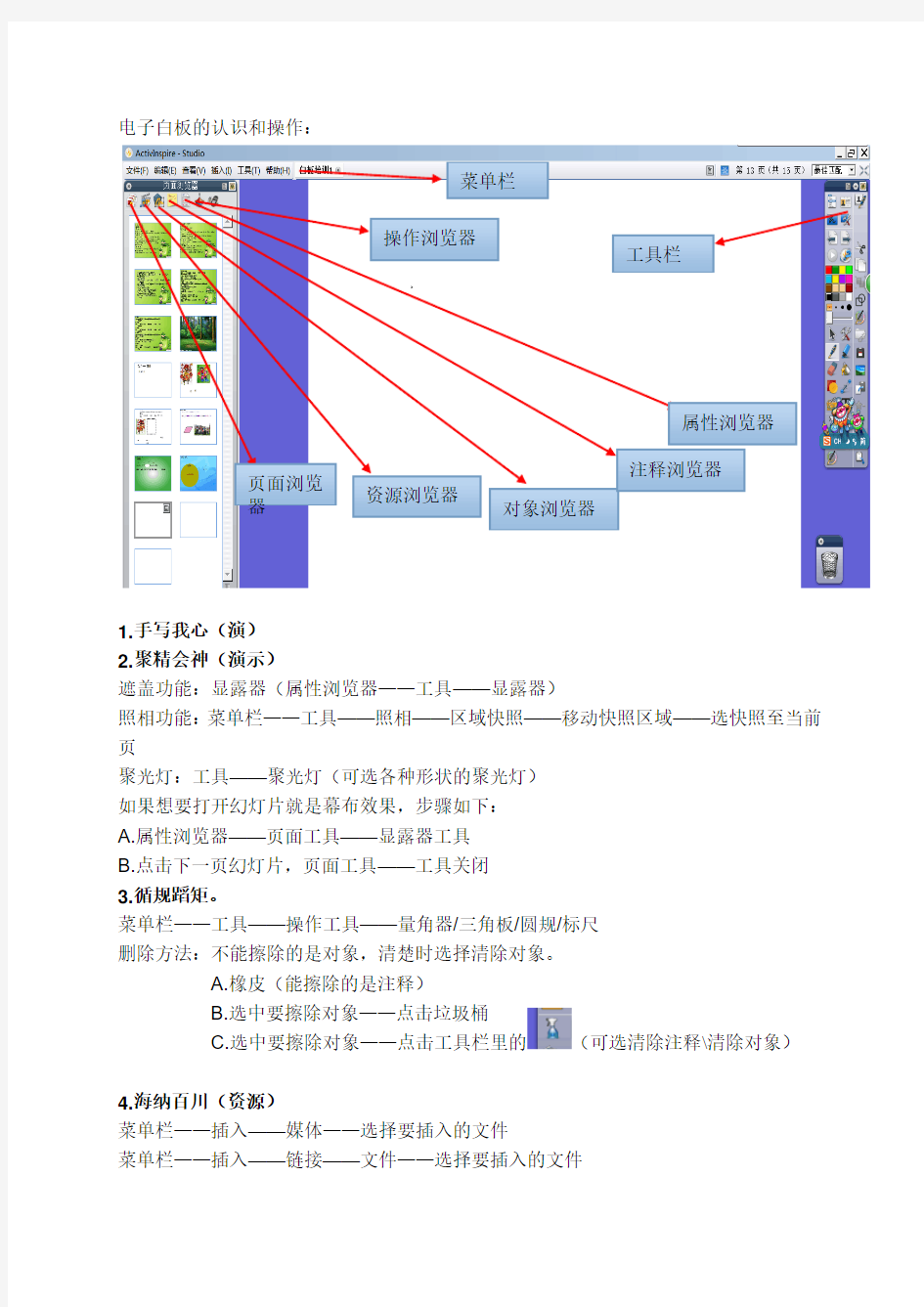
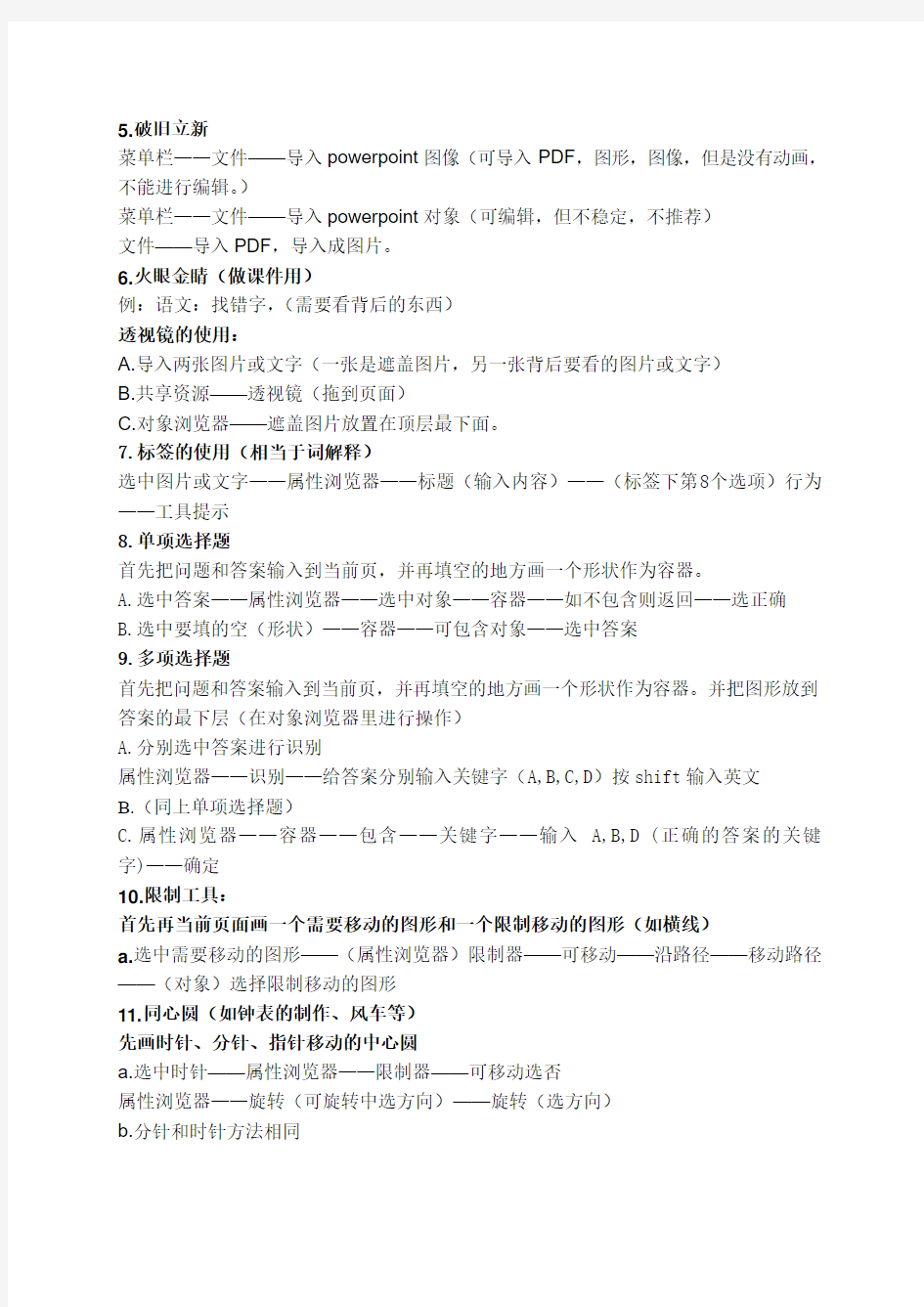
电子白板的认识和操作:
1.手写我心(演)
2.聚精会神(演示)
遮盖功能:显露器(属性浏览器——工具——显露器)
照相功能:菜单栏——工具——照相——区域快照——移动快照区域——选快照至当前页
聚光灯:工具——聚光灯(可选各种形状的聚光灯)
如果想要打开幻灯片就是幕布效果,步骤如下:
A.属性浏览器——页面工具——显露器工具
B.点击下一页幻灯片,页面工具——工具关闭
3.循规蹈矩。
菜单栏——工具——操作工具——量角器/三角板/圆规/标尺
删除方法:不能擦除的是对象,清楚时选择清除对象。
A.橡皮(能擦除的是注释)
B.选中要擦除对象——点击垃圾桶
C.选中要擦除对象——点击工具栏里的
(可选清除注释\清除对象)
4.海纳百川(资源)
菜单栏——插入——媒体——选择要插入的文件
菜单栏——插入——链接——文件——选择要插入的文件 菜单栏
页面浏览器 资源浏览器 对象浏览器 注释浏览器 属性浏览器 操作浏览器 工具栏
5.破旧立新
菜单栏——文件——导入powerpoint图像(可导入PDF,图形,图像,但是没有动画,不能进行编辑。)
菜单栏——文件——导入powerpoint对象(可编辑,但不稳定,不推荐)
文件——导入PDF,导入成图片。
6.火眼金睛(做课件用)
例:语文:找错字,(需要看背后的东西)
透视镜的使用:
A.导入两张图片或文字(一张是遮盖图片,另一张背后要看的图片或文字)
B.共享资源——透视镜(拖到页面)
C.对象浏览器——遮盖图片放置在顶层最下面。
7.标签的使用(相当于词解释)
选中图片或文字——属性浏览器——标题(输入内容)——(标签下第8个选项)行为——工具提示
8.单项选择题
首先把问题和答案输入到当前页,并再填空的地方画一个形状作为容器。
A.选中答案——属性浏览器——选中对象——容器——如不包含则返回——选正确
B.选中要填的空(形状)——容器——可包含对象——选中答案
9.多项选择题
首先把问题和答案输入到当前页,并再填空的地方画一个形状作为容器。并把图形放到答案的最下层(在对象浏览器里进行操作)
A.分别选中答案进行识别
属性浏览器——识别——给答案分别输入关键字(A,B,C,D)按shift输入英文
B.(同上单项选择题)
C.属性浏览器——容器——包含——关键字——输入A,B,D (正确的答案的关键字)——确定
10.限制工具:
首先再当前页面画一个需要移动的图形和一个限制移动的图形(如横线)
a.选中需要移动的图形——(属性浏览器)限制器——可移动——沿路径——移动路径——(对象)选择限制移动的图形
11.同心圆(如钟表的制作、风车等)
先画时针、分针、指针移动的中心圆
a.选中时针——属性浏览器——限制器——可移动选否
属性浏览器——旋转(可旋转中选方向)——旋转(选方向)
b.分针和时针方法相同
12.翻转
先画图形在当前页面
A.选中图形——点击右键——选拖动复本
B.选中图形——操作浏览器——对象操作绕——Y轴翻转——目标——应用修改)
C.选中图形复本——操作浏览器——命令操作——撤消——应用修改
13.网格(米字格)
在当前页——点击右键
A.显示网格
B.网格设计器(默认比例:3)X步长:16 Y步长:16
C.添加级别2,样式常规,颜色:红
D.添加级别3,方向X-Y,常规:45度
14.隐藏工具
在当前页绘制遮挡图形和被遮挡图形
选中——操作浏览器——对象操作——隐藏——目标——应用修改
15.置底
在当前页绘制两张图形或文字
选中需要置底的图片或文字——操作浏览器——对象操作——置底——目标——应用修改
16.后置
在当前页绘制两张图形或文字
选中需要后置的图形——操作浏览器——对象操作——后置——目标——应用修改17.前置
在当前页绘制两张图形或文字
选中需要前置的文字——操作浏览器——对象操作——前置——目标——应用修改18.角度
在当前页绘制图形
选中图形——操作浏览器——对象操作——角度递增——目标——应用修改
19.导航
在当前页画图形或写文字如(下一页)
菜单栏播放——首页等选项(直接拖到图标上)
页面操作——另一页面——目标
20.发布
A.保存:菜单栏——文件——另存为
B.发布:文件——发布——发布个人信息——第二个框选勾——发布
电子白板的应用 一、概述 交互式白板是一个简单的计算机输入设备(完全可以理解为计算机的鼠标,或一个大个的手写板),虽然其功能被各商家吹得很花招,但说白了八个字就可表达清楚:“点点拖拖、写写画画”。 点点拖拖鼠标的功能、写写画画笔的功能 二、准备工作 1、安装驱动 (1)、确保中央控制器已经打开电源且USB 线已连接后,运行setup.exe进行电子白板程序安装; (2)、运行Patch090310.exe进行升级; (3)、如果安装的是简版office 导致PPT 不能标注,请双击“ppt 无法标注补丁.reg 导”入此注册表项; (4)、运行lbsetup.exe进行教学图库安装。 2、连线 3、打开投影机 正确开机顺序:先将投影仪电源按钮打开,再按下投影仪操作面板上的Power 按钮,等到闪烁的色信号灯停止闪烁时,开机完成。 正确关机顺序:先按下Power 按钮,当屏幕出现是否真的要关机的提示时,再按一下Power按钮,随后投影仪控制面板上的绿色信号灯开始闪烁,等到投影仪内部散热风扇完全停止转动、绿色信号灯停止闪烁时,再
将投影仪关闭,切断电源。 此外,在每次开、关机操作之间,最好保证有3 分钟左右的间隔时间,目的是为了让投影仪充分散热。开、关机操作太频繁,容易造成投影仪灯泡炸裂或投影仪内部电器元件被损坏。 三、初识白板 1、电子笔:电子笔的功能相当于电脑鼠标。单击-用鼠标笔的笔尖对准相关区域,然后稍微压下,再让笔尖自动弹回即可应该能感觉到像按下鼠标键的“咔”一声 双击-快速两次单击拖动-先单击,但不要松开,然后拖动到目标区域,再松手即可 右键-在鼠标笔上,有一个按钮,用鼠标笔尖轻触目标区域,按下即可写划-与拖动操作相似,不同之处是事先选择好笔的类型 如果电子笔连续5分钟没有操作,它会自动进入“节电模式”,按笔尖或白色按钮即可激活电子笔。 电子笔内安装有充电电池,在不使用电子笔时,把电子笔放置在互动白板的充电插孔内进行充电。当充电无效时,可更换7 号镍氢充电电池,也可更换7号普通碱性电池,但是更换7号普通碱性电池后请不要再插入交互白板的充电插孔中。 笔尖在长时间使用过程中会有磨损,可更换随笔附带的笔尖。 2、交互白板校准:为了有效地使用交互白板,电子笔笔尖的位置需要与屏幕上的光标一致。以下是校准步骤。使用本产品前请务必首先进行校
交互式电子白板应用操作测试题 一、基本操作 1、如何打开寰烁电脑投影一体机?如何关机? 2、打开一体机后,当投放出的画面不规则时,如何进行梯形校正? 3、如何调节音量? 4、如何插入U盘?如何插入光盘?怎样连接实物投影? 5、启动一体机后如若触控笔或电子教鞭使用点击不准确,如何进行定位校准? 二、实物展示仪操作 1、如何启动实物展示仪? 2、完成下列一系列操作: (1)对一份资料进行拍照。 (2)放大或缩小照片 (3)使用遮盖工具,只显示一半。 (4)使用聚光灯突出显示一部分。 (5)使用笔对资料进行批注 (6)找到拍照后资料的存放位置。 (7)再对另一份资料进行拍照。 (8)擦除批注的痕迹 (9)全屏显示所拍的内容 (10)关闭实物展示仪程序 (11)从文件中找到刚才所拍的图片 三、备讲二合一软件使用 1、如何打开备讲二合一软件 2、切换至备课模式 3、在备课模式下进行如下操作: (1)插入艺术字“备讲二合一”,并将其存入科教素材 (2)从科教素材中导入一个“人物图形” (3)新建一个“科教文档” (4)在新建的科教文档中在插入数字“” 4、切换至讲课模式 5、在讲课模式下进行如下操作: (1)在空白页上插入文本“语文” (2)给“语文”加上拼音,并编辑为“红色三号” (3)插入D盘中的“音频”文件 (4)使用“放大镜”放大“语文”二字 (5)插入D盘中的“视频”文件
(6)在讲课模式下打开“实物展示仪” (7)从科教素材中找到“小程序扩展”,插入“头”字,能播放笔画、读音 (8)新增一页,插入田字格。 (9)再新增一页,插入一张画布。 (10)在画布上画一个三角形,标出角的度数 (11)用直尺量出最长的一条边的长度。 (12)用半圆量出其中一个角的度数 (13)使用活动挂图播放所作的所有内容。 (14)打开其它的科教文档 6、切换至精简模式 7、在精简模式下完成下面操作: (1)打开计算机D盘中的一个课件,并播放 (2)在播放过程中进行批注 (3)擦除批注内容 (4)切换至实物展示仪 (5)返回课件播放 (6)返回上一页 (7)、用触控笔上翻页、下翻页 (8)利用触控笔的红外线指住所讲内容 8、并闭备讲二合一软件 题目一:(50分) 1.点开始—程序,找到Smart工具,启动桌面工具栏,并查看电子白板状态栏图标。演示“黑板擦”的使用方法。(10分) 2.打开SMART Notebook软件,演示修改书写笔的颜色、魔术笔的使用方法、绘图的操作。(15分) 3.借助SMART Notebook展示一些课堂常用操作。(10分) 4.用SMART Notebook软件做一些简单的课件。(15分) 题目二:(50分) 1.利用桌面工具栏,演示白板的定位、探照灯的使用方法。(注:如果桌面工具栏没有启动,请先启动桌面工具栏)(10分)
电子白板应用心得 “忽如一夜春风来,千树万树梨花开”用这句话来比喻电子白板的普及是最恰当不过的了。曾被视为高科技教育辅助工具的电子白板,全面进驻我校各班教室。如何利用电子白板实现新的教学模式,如何依托电子白板提高教学效率……诸如此类的问题摆在了我们面前。为此,我们学校进行了多次的培训,在学习、使用的过程中,本人也对此产生了一些思考,下面就来谈谈自己的想 法。 一、合理利用提高效率有益创新。 自从计算机进入课堂教学,自从有了课件这一事物,就有了一个比较特殊的现象。只要上课用到课件的教师,无不会在讲台前奔来走去,时而操作计算机,时而面对学生,时而进行板书……教师上下翻飞,总给人一种忙得不亦乐乎的感觉。究其原因,是因为计算机的鼠标键盘与投影屏幕是分离的,因此才产生了以上现象。由于电子白板的设计特点,所配电子白板笔替代了鼠标,并在软件中集成了软键盘功能,从而使得教师摆脱了上述的困境。电子白板笔在教师手中,既可以成为“鼠标”,指点拖放;又可以成为“键盘”,输入字符;还可以成为“粉笔”,随意书写。多种功能的高度集成,让教师在教学过程中无需再奔忙于投影屏幕与讲台之间。相比传统的多媒体辅助教学,学生的注意力也更容易集中,他们只需与教师一起关注电子白板即可,不再会
因为教师的来回走动而分散注意力。自然的,也就提高了课堂教学的效率。 同时,又因为电子白板配套软件的强大功能。教师在教学过程中,可以,根据学生的特点、教材的特点等发挥教学机智,灵活施教。而不必像传统课件那样,必须循规蹈矩受制其中。 二、更新理念转换思维互动生成 电子白板初来乍到时,我经常思考:“用电子白板怎么来做课件啊?”作为一名经历了课件制作“大跃进”的亲历者。“做课件”这一概念,已经深深地扎根在我的心底深处。用多媒体辅助教学,自然要做一个课件。而且,“做课件”的确是件费神的事。君不见,人力物力所耗甚巨。一个课件的完成,常常是数人数日的辛劳之作。看着精美的课件,总让人有一种用来欣赏的感觉。同时,由于是“做”出来的,因此在教学过程中,老师是无权、也是无法进行修正与更改的。如果是赛课前的试教课,尚且可以在课后加以修改。如果只是平常的家常课,那么课件在上课时的局限,便无法得以纠正了。 而如今,随着电子白板应用的推广深入。我想,老师们的首要任务就是要更新自己的理念:变“做”课件为“生成”课件。为什么有此一说呢?这就是电子白板应用与传统课件的重要区别之一,电子白板应用于教学,其精华之处,不在于之前的课件
电子白板的优点和缺 点
交互式电子白板是实现传统与现代教育结合的一款全新的、功能强大的高科技教学工具,其特殊的技术正好能够适合课堂教学的发展需求,它既继承了普通黑板这一教学手段的优点,又整合了现代多媒体教学的优势,特别是它在交互式学习、合作式学习、启发式学习等方面具有独特优势。教师如果能充分发挥交互式电子白板的辅助教学优势,将更有利于实现课堂教学方式的变革和自身专业化的成长。下面,结合英语教学实例,谈谈交互式电子白板在教学中的优势和误区。 交互式电子白板的功能优势 将交互式电子白板技术引入英语课堂后,多媒体计算机和黑板的功能整合为一体,能有效弥补多媒体计算机的不足。交互式电子白板还拥有许多一般多媒体所不具备的功能优势,从英语教学的角度看,尤为突出的是以下几个功能。 1.演示功能 交互式电子白板为课堂师生互动、生生互动提供了技术可能和方便,为建立以学生学习为中心的课堂教学奠定了技术基础。传统的多媒体课件更多的是演示,教师完全围绕着“定型”课件讲课,课件只能以事先安排的顺序依次呈现,很难根据学生学习的实际情况进行及时调整,缺少了课堂教学中最为精彩的“即兴发挥”。由于课件的内容无法即时更改,课件在演示过程中学生参与教学活动的机会少,大部分学生处于被动接受状态,他们自主学习的主动性、积极性很难发挥,只能跟着教师的演示而被动地进行学习。 利用交互式电子白板,可以多方位展示教学内容,引发学生的积极参与,更好地促进学生与学生之间、教师与学生之间的互动与协作。教师可以灵活地把自己上课需要用到各种教学资源(包括文字、图片、动画或课件等)保存到交互式电子白板的资源库中,以便课堂上随时调用。学生也可以在交互式电子白板上进行操作,达到自主学习的目的,更有利于学生的主动参与、体会学习的愉快。学生也就不再是被动地接受知识了,课堂结构也不再是“教师讲,学生听;教师演示,学生看;教师提问,学生回答”的单一形式了。 比如,在做连词成句或是将几句话组成一篇短文的练习时,教师可以先让学生在白板上操做,然后再讲解。不管是学生操做还是教师讲解,都可以利用无源感应笔在交互式电子白板上进行随意的拖动、写画。学生边看操作边听讲解,对整个过程一目了然,无源感应笔在动,他们也在思考,本来抽象的思维过程形象化了。再比如,教学英语26个字母的书写,用传统的黑板,必须人工在黑板上画四线格,空间小,不利于教师的演示,也不允许较多的学生在黑板上书写。而交互式电子白板就解决了这个难题,它支持各种笔形和颜色的应用,更好地帮助学生认读和书写字母。 2.资源库功能
交互式电子白板应用之利弊 应用之优点 交互式电子白板产品在中小教育中已经得到了良好的应用,用户到白板教学也给予了充分的肯定: (1)白板技术将传统的黑板、投影仪、电脑整合在一起,成为课堂教学的重要手段,形成统一的教学平台,大大提高课堂教学效率。 (2)白板设计的互动理念,以及白板技术本身的互动性和操作性特点,作为一种变革性的教学手段,促进课堂教学方式的改革,有利于教师和学生之间、学生和学生之间的互动学习,补充了从演示性多媒体教学到网络条件下的个别教学之间的空白,有利于推动信息技术与学科教学的整合。 (3)白板技术集文字、声音、图片、影像于一体,作为一种新型教学手段,不仅有利于激发学生的学习兴趣,而且使学生的学习更加容易和方便。 (4)白板不仅在硬件设备上为教学提供了平台支撑,同时,白板的软件设计为我们的教学提供了一个新思路:比如有照相、拉幕、隐藏、资源库储存、互联网连接等多项功能,使教师的教学更加方便、生动、有趣。 (5)白板提供了极大的资源储存空间,便于教师对教学资源、教学过程的积累和反思,便于教学经验的总结和整理,促进教师专业发展和提高,并且节省教师的教学准备时间。应用之不足 不过在肯定白板教学优势的基础上,我们还是觉得不同的白板厂商仍有不少地方或多或少的需要在下面的一些方面进行一些适当的改进。 第一,白板的硬件技术有待改进。 (1)手写笔:部分产品右键功能不好使;双击不好使;识别不太好;容易坏; (2)白板与电脑的兼容性:与国产某些笔记本电脑不兼容; (3)白板界面与其他软件界面切换频繁,容易死机; (4)白板自带中文字库有问题。 第二,白板的技术支撑有待完善。 目前白板公司在售后服务面方面的涵盖范围有待扩大,尤其是国内品牌,如果技术上出现问题则难以得到及时解决,这也是目前学校最担心的问题,因此不敢大规模采购。 第三,白板资源和汉化问题成为中国师生使用的最大障碍。 目前,不少国外电子白板产品的自带资源大多不适合中国的教学内容,急需加入中国本土化的教学资源。另外,需要对白板进行汉化处理,否则中国的一部分教师将被拦在白板使用者之外。 第四,关于白板教学的使用范围。 有不少教师提出,白板适合40人以下的小班使用。在班额小的情况下,师生、生生互动比较方便,可以充分发挥白板的互动功能。如果在40人以上的大班中使用,师生、生生互动困难,不仅很难发挥白板的互动功能,而且由于白板尺寸的限制,坐在后排的学生不容易看清楚白板呈现的教学内容。 第五,由于白板的经济成本高,投资大,所以,白板在中国学校的实用价值还有待进一步研究。 实践证明,电子白板教学是推进教育教学现代化,提升教育教学质量的有效手段。现在,全国各大城市,如:广州、江苏、北京、上海、福建等地均在全力推行电子白板这一先进的教学手段。对于您提出的对孩子视力的影响问题,我们也咨询过专家,专家建议是只要上课时选择适合的字体、背景和亮度,一堂课的白板教学时间
一、交互式电子白板在提高课堂效率优势具体表现 1.利用交互式电子白板可以优化课堂结构,便于灵活实施教学过程 使用交互式电子白板能非常灵活地实施教学过程,它比普通的多媒体增加了好多实用的功能,并且这些功能是一般多媒体课件在教学所不具备的。 ①注解、编辑功能 使用交互式电子白板时,如在PPT课件或视频的播放过程中,需要做一定的讲解和文字的批注以完成教学,在以往的课前准备中,教师需要利用视频处理软件对所拍摄的视频进行文字的添加等处理,而利用交互式电子白板可以不加处理就可直接在上面标注或书写文字。使用交互式电子白板能随时灵活地引入多种类型的数字化信息资源,并可对多媒体素材进行灵活地编辑、展示和控制。 ②存储与回放功能 交互式电子白板系统的一大突出特点,即板书内容可以被存储下来。写在白板上的任何文字、画在白板上的任何图形或插入的任何内容都可以被保存,可供以后教学使用,或者与其他教师共享;也可以打印出来以印刷品方式分发给学生,供课后温习或作为复习资料。这样不仅提高了课堂效率,还能帮助学生课后实现知识的巩固。利用白板的回放功能,可对讲过的内容进行回顾复习,便于学生巩固以前的旧知识和内容,促进学生对新知识的学习。 ③放大、探照灯等功能 交互式电子白板中的某些工具例如放大、聚光灯、屏幕捕获等,可以对具体的细节内容进行放大、聚光灯照射、截取图像等,引起学生关注,贴近教学需求。白板的拉幕动能、隐藏功能可用来一次又一次地刺激学生回答问题,从而使知识和概念在演示中更加清晰明了,拓展了学生思考问题的角度和方式。通过充分调用电子白板的这些功能,可设计丰富的教学活动,通过对比、归纳、突出、梳理、回放等形式的应用,帮助学生理解、建构知识。 ④绘图功能 交互式电子白板拥有丰富的各学科工具、元件、仪器图,便于实验设计和学生参与到学习过程中。比如,在实物连线实验教学环节中,需要在白板上画出电路实验需要的仪器的时候,由于操作简单,学生都很有兴趣,踊跃参与。学生获得了一个实践参与的机会,充分体现了交互、参与的新课程理念。媒体功能的发挥很大程度上决定于教学策略的应用,教学策略也随着媒体技术的先进而拥有了更多的灵活性和有效性。 2.电子白板教学有利于调动学生学习的主动性和积极性并提高学习质量 课堂教学是最丰富的人与人的交互方式发生的场所之一,教师可以充分的利用语言、手势、目光接触等方式来引导课堂教学的进行。而传统多媒体课堂教学却要求教师必须死板的坐在讲台前面对计算机,使用键盘、鼠标等非人性化的方式来授课。应用交互式电子白板教学时,教师手中的一支白板感应笔,既是一支多功能笔,也是一个鼠标,由此打破了教师在使用多媒体课件教学时只能坐在电脑前使用鼠标的限制,给教师更多的发挥空间,使教学更加生动,加强了师生间思想的碰撞交流,教学效果事半功倍。在课堂中,师生情感和谐融洽正是学生上课专心听讲的前提,也是课堂效率能够提高的有力保证之一。 3.利用交互式电子白板便于课堂动态资源的生成和保存,为教学反思提供了平台 利用交互式电子白板授课完毕后,老师的话、视频、板书的内容、学生的发言等等,利用相应的软件都可以被系统自动记录下来,形成一个包含了课堂教学过程全貌的可重复利用的综合性文档,方便教师进行教学反思及总结;还可将这些文件作为教学资源发布到校园网上或教师的网页,学生们就可以下载进行知识的反馈复习;特别是如物理学科中有许多探究实验,这些实验需要学生设计探究方案,有些学生设计的方案是很有价值的课堂动态资源,这些资源可以直接或者间接的用于教学。
电子白板的使用技巧内部编号:(YUUT-TBBY-MMUT-URRUY-UOOY-DBUYI-0128)
电子白板的使用技巧 一、什么是电子交互白板 电子交互白板是由硬件电子感应白板(White Board)和软件白板操作系统(ACTIV studio)集成。它的核心组件由电子感应白板、感应笔、计算机和投影仪组成。电子感应白板是一块具有正常黑板尺寸、在计算机软硬件支持下工作的大感应屏幕,其作用相当于计算机显示器并代替传统的黑板。电子感应笔承担电子白板书写笔和计算机鼠标的双重功用,其作用代替传统的粉笔。教师或学生直接用感应笔在白板上操作(相当于传统教学中师生用粉笔在黑板上操作):写字或调用各种软件,然后通过电磁感应反馈到计算机中并迅速通过投影仪投射到电子白板上。白板操作系统(ACTIV studio)是存在于计算机中的一个软件平台,它不仅支撑人与白板、计算机、投影仪之间的信息交换,而且它还自带一个强大的学科素材库和资源制作工具库,并且是一个兼容操作各种软件的智能操作平台,教师可以在白板上随意调用各种素材或应用软件教学。白板集传统的黑板、计算机、投影仪等多种功能于一身,使教师使用非常方便。 二、工作原理 电子白板工作原理分为压感原理和跟踪原理两种。使用压感原理的触摸式白板相当于计算机的一个触摸屏,是一种用手指或及屏幕上所显示的选项来完成指定的工作的人机互动式输入设备。这种电子白板内部有两层感压膜,当白板表面某一点受到压力时,两层膜在这点上造成短路,电子白板的器检测出受压点的坐标值(手指或笔触及的位置),经送入计算机。使用激光跟踪原理的白板上端两侧各一激光发射器。白板启动后,激光发射器发出激光扫射白板表面,特制笔具有感应激光功能,从而反馈笔的位置。 三、电子白板优点 电子白板是一个较新的产品,它汇集了尖端电子技术、软件技术等多种高科技手段研发的,它通过应用电磁感应原理,可以结合计算机和投影机,可以实现无纸化办公及教学,它可以象普通白板或教学黑板一样直接用笔书写,然后输到电脑里去,相对于投影机、普通白板,电子白板有其自身的优点。
电子白板的使用讲座 2013.3.15 主讲人:晋祯 一、操作面板 可自定义面板中的工具图标: 如:要想把手写文本识别的快捷方式在面板上显示,点击“Menu”,点击“绘图”,将“文本手写识别”的图标拖到面板上即可。但不要放太多。 二、书写:点击“画图”,可选普通笔、毛笔、荧光笔等。可用作板书。笔画的粗细,颜色可调。荧光笔,可用作标注。 二、识别:1.文字识别,要在白板模式下才能启用。2.图形识别:A.智能识别:点击“画图”,“智能画笔”后就可以画图了。B.直线、图形。 三、对象的操作 可在“资源预览”中选择图形拖到窗口中。 四、使用文本 点击后,就可以输入文本了,点击倒三角可以选择字号等。 五、探照灯工具 在面板中选择此工具。使用该工具时用户可以改变探照灯形状以及透明度,并且可以根据需要移动、旋转、调整聚光灯的大小、改变不透明度及颜色等属性。六、屏幕幕布工具 在面板中选择此工具。单击遮屏按钮,整个白板被遮挡,该工具可以让听众专注没有被遮挡的内容,其余部分则被遮盖。 七、照相:点击,区域快照,选定某一区域照相。对象快照,选定某一对象进行照相。不规则区域快照,用笔画出照相的内容,相当于抠图。全屏快照。可保存到资源库中。 八、回放功能:会将最近的操作过程以视频格式播放。 九、插入音频与视频、图片等:点击“插入”,“插入资源”,“来自文件”,就可以插入音频与视频了。 十、超链接PPT、WORD,“插入”,“超链接”,“磁盘文件”,点击“浏览”找到要链接的文件即可。在打开的文件中,可以运行白板中的相应功能。 十一、页面注释功能:在白板模式下,在链接的DOC、PPT中,点击可以对文件进行注释,如画图,画线,画圈,或用荧光笔进行标注。 十二、导出功能:可以导出为PPT,DOC等。点击“文件”,另存为,在“保存类型”一栏中可以选择“PPT、DOC”。
电子白板基础教程
————————————————————————————————作者:————————————————————————————————日期:
电子白板基础教程 陆慕中心幼儿园姚丽仙 一、白板基本设备 白板、投影、电脑 二、准备工作 1、安装驱动 电脑上出现两图标:桌面快捷方式图标、电脑右下角小图标 2、连线 3、打开投影机 三、初识白板 1、电子笔 电子笔的功能相当于电脑鼠标。 单击-用鼠标笔的笔尖对准相关区域,然后稍微压下,再让笔尖自动弹回即可 双击-快速两次单击 拖动-先单击,但不要松开,然后拖动到目标区域,再松手即可 右键-在鼠标笔上,有一个按钮,用鼠标笔尖轻触目标区域,按下即可 2、交互白板校准 为了有效地使用交互白板,电子笔笔尖的位置需要与屏幕上的光标一致。以下是校准步骤: 步骤一 鼠标左击电脑右下角小图标选择校准 步骤二 用电子笔精确点击屏幕五个点上依次出现的黑色“+”号的中间位置。注意:在五次点击“+”号的过程中任何一次点击不准确都有可能使校准不成功。请确保点击“+”时笔尖对准十字的中间。
3.双击桌面上的白板快捷图标启动交互白板系统软件。 四、工具箱图标简介 工具栏:工具条可随意移动。软件工具箱由许多工具组成,每个工具都有各自不同的功能。每一次操作之前必须按笔尖(相当于单击鼠标左键)选择对应的工具按钮,使其突出或凹陷。 1.菜单按钮:点击可以进入软件的主功能界面 2.活动挂图按钮:点击可以显示或隐藏移动挂图界面,同时切换在电脑界面和活动挂图界面。
3.桌面注释标记:创设一个桌面活动挂图,在计算机界面上做标记,可以保存。 4.滚动按钮:可以收起工具条。 5.笔宽控制按钮:滑轨滑动可选择笔划、板擦粗细。 固定笔宽按钮:可提供四种不同的固定笔宽。单击右键有更多笔宽选择。 6. 颜色按钮:单击左键可选择不同颜色作注释。单击右键可选择更多颜色。 7.选取框按钮:选择要操作的对象,类似光标。 8.钢笔笔按钮:可用来书写、绘画等,书写时笔尖触及(不可脱离)白板稍微用力即可。 9、突出显示按钮:提供不同粗细透明色来标注选定的对象。 10.板擦按钮:擦除器,可以对钢笔工具所书写的内容(标注)进行清除。可擦除注释,图片、文字不可擦。 11.文本按钮:在活动挂图界面添加标题,标签或文本。
电子白板在幼儿园教学活动中的运用 一、趣味导入,激发学习兴趣 兴趣是幼儿最好的老师,电子白板对于幼儿是一件新鲜的事物,为什么在画面上用笔点点就可以出现美丽的图案?孩子们好奇,所以上课时个个精神饱满。利用这一电教手段,不仅可以营造出美的氛围,更能激发出幼儿对学习的兴趣,因此在活动导入部分我常采用“悬念导趣法”,利用遮罩功能,将所要出示的背景图锁定在最明显的一块,引发幼儿猜测、想象。同时,通过“试听”情境制造悬念,诱发幼儿的好奇心,发展创造想象,使幼儿能根据自己已有经验进行表述,发展了幼儿的语言表达能力及创造能力。 二、辅助教学,活跃课堂气氛 电子白板教学,是实现形象教学,寓教于乐的最好选择,它集文字、声音、图片、影像于一体,是一种新型教学手段,从而改变幼儿学习的单调性,使幼儿在欢乐愉悦的形式和气氛中得到知识,还能形象地表现出语言难以描摹的情状,将大量的有针对性的图片通过多媒体课件的重组,进行循环播放,使静态的画面富有动感,配以美妙的音乐辅助,增加了活动的容量,扩大了活动的知识面,让幼儿在一个轻松、优美的环境中学习,更重要的是能使孩子在有限的时间和空间内获取更多的知识。 三、发挥优势,加强师幼互动 现代教学论指出:教学是教师的“教”与幼儿的“学”的统一,这种统一的实质就是师幼之间的互动,即相互之间交流、沟通及共同发展。通过白板教学的实践,我深刻体会到了白板教学的现场互动性很强,无论是新知的呈现,还是练习的设计,都体现出师幼的能动操作。 四、资源整合,扩展教学方略 电子交互白板能够实现丰富多样的教育资源的灵活的整合,它能发挥迅速捕获信息的优势,非常方便、快捷地以多媒体和网络方式呈现教育教学资源,把多元化、色彩丰富的生活再现于课堂。
电子白板操作说明 运行程序 双击桌面图标:;或者依次点击“开始”、“所有程序”、“DonviewBoard”、“DonviewBoard”;系统运行加载组件程序,完成 此程序后,自动打开白板软件的工具条,并同时进入书写模式; 切换模式 1、书写状态: ●启动白板软件,出现白板软件的工具条后,即进入书写状态; ●在鼠标状态下,点击“”书写图标,出现白板软件的工 具条,即进入书写状态; 2、鼠标状态: 在书写状态下,点击“”大鼠标图标,出现“” 书写图标,即进入鼠标状态;当前用户就可以对电脑的其他应用程 序进行操作; 3、最小化状态: 在书写状态下,点击工具条上的“”关闭图标,或选定“”大鼠标图 标,右键菜单选“隐藏面板”,工具条马上会最小化;在任务栏里双击“”小图标或选定此小图标后右键选“还原窗口”,就可再次打开工具条;如果在鼠标状态下,右 键点击“”书写图标,在右键菜单中选“影藏浮动窗”即可。 关闭白板软件 1、在书写状态下,选定“”大鼠标图标,右键菜单选“退出程序”; 2、在鼠标状态下,选定“”书写图标,右键菜单选“退出程序”, 3、在最小化状态下,选任务栏里“”小图标,右键菜单选“退出”; 清空和板擦功能
对于当前编辑页面上的书写、绘图对象;可以使用清空页面“”功能,对于书写的痕迹可以使用板擦“”功能;清空功能只需要点击清空页面图标即可完成,但板擦功能则需要在打开的下拉项中选择任一项才可以实现板擦功能。软件提供小、中、大3种型号板擦 和区域擦除“”功能。 收缩和移动工具条 1、点击工具条底部的“”向上蓝箭头,工具条就会缩小 “”;再点击此时工具条底部的“”向下蓝箭头,工具条又会重新展开; 2、点击屏幕左边出现的“”图标,工具条就会自动左移到屏幕的左边;此时再点 击在屏幕右边出现的“”,工具条又会自动右移到屏幕的右边; 书写功能 在白板软件的工具条上面点击书写菜单,列举出多种笔类选项,如下图所 示; 每个笔类都有固定的粗细和颜色,每次选择各笔类,都会是各笔类默认的那种 设计;用户如需改粗细和颜色则需要先选了笔类后再选择粗细和颜色。 ?普通笔:具有等宽的笔画的特点,适用于所有日常板书。 ?荧光笔:是一种具有半透明效果的画笔工具,颜色鲜明,方便标注重点。 ?毛笔:可以根据书写速度自动调整笔画宽度大小,形象地模拟出毛笔书 写效果。 ?竹笔:可以写出藏文的书写效果。 ?排笔:具有笔画扁平的特点,适合书写一些西方文字(比如阿拉伯文)。 ?钢笔:可绘制出有钢笔效果的文字、图形; ?铅笔:具有铅笔效果,满足绘制铅笔效果的图形和板书的教学和演示需 要;
东方中原互动教学支撑系统(东方中原电子白板软件) DonviewBoard 用户使用手册 (v1.6.3)
目录 一.系统特点 (4) 二.系统安装 (6) 2.1.运行环境 (6) 2.2.系统安装 (7) 三.基础操作 (8) 3.1.运行程序 (8) 3.2.基本操作 (9) 3.2.1切换模式 (9) 3.2.2关闭白板软件 (9) 3.2.3快捷功能区 (10) 3.3.工具条操作 (11) 3.4.主要功能 (12) 3.4.1书写功能 (12) 3.4.2绘图功能 (14) 3.4.3工具功能 (20) 3.4.4背景功能 (26) 3.4.5管理页面 (28) 3.4.6素材 (28) 3.4.7资源 (31) 3.4.8实验 (34) 3.4.9题库 (37) 3.5.对象编辑 (38) 3.6.页面缩放 (40) 3.7.文件功能 (41) 3.8.异常退出自动恢复功能 (42)
前言 一、东方中原互动教学支撑系统的介绍 东方中原互动教学支撑系统(以下简称东方中原白板软件)可以结合电子白板或液晶平板通过与电脑、投影机,组成一个交互式的协作会议或教学环境,配备的电子笔可代替鼠标和粉笔,在电子白板或液晶平板上书写、绘图、直接操控电脑。电脑的一切操作均可在电子白板或液晶平板上实现并同步显示,存储;例如调用教学课件、演示PPT。 二、适用行业和用途 1、适用行业:大中专院校、中小学的电化教学及远程教学等行业、远程多媒体网络会议、 电子商务、工作汇报、远程医疗、产品展示会、培训、军事讲解指导、交互式简报、宾馆酒店各类会议场所。 2、用途:课堂教学、远程教学、会议、培训、集体讨论、演讲会、产品展示。
电子白板培训内容 一、电子白板笔的构造及按钮说明 二、电子白板的启动 点击【开始】?【实用工具】?【电子白板】软件即可启动白板软件。 在使用电子笔前请先使用定位校准程序进行白板的点定位校准。右击任务栏上的定位程序,左键点击【定位】后用电子笔点击屏幕出现的十字即可。 三、电子白板的应用模式 1.鼠标模式 鼠标模式下,等同于电脑操作电子笔替代鼠标使用。 2.注解模式 直接在电脑当前页面操作,可以对老师打开的任意页面(如:ppt 、网
页)操作,在上面涂改修饰,但不改变原文件。 3.白板模式 白板为老师提供了一块可以自由书写绘图的空间,通过使用系统自带的丰富工具制作各种形式的板书。 四、应用功能 功能应用主要分为5大块: ●输入擦除功能 ●图形功能 ●辅助教学工具 ●教学资源库 ●页面浏览功能 1、输入/擦除功能: (1)四种笔触 铅笔类似传统的粉笔 毛笔展现中国传统书法和国画的魅力 喷桶填充封闭图形 荧光笔标注使用(可通过滑块调节透明度)(2)手写识别 手写体变标准体;可设置字体样式和颜色;识别中文,字母,数字,标点符号;支持简繁体转换。 任意擦除擦除当前书写的文字或绘制的图片
区域擦除对所选定的区域内容进行删除 对象擦除单击某个对象进行删除 全屏擦除单击当页内容进行删除 2、图形功能 可以方便快捷的绘制各种线型以及平面几何图形,并且可以对图形进行组合,提高教学效率。 3.辅助教学工具 (1)放大镜:可将选定的对象进行放大或缩小,能够有效的缓和教室空间,板书和学生视力间的矛盾。 (2)聚光灯:聚焦处高亮显示。突出重点,吸引同学们的注意力,提高教学效率。 (3)屏幕幕布:遮挡部分区域。激发同学们思考的积极性,培养学生的探究能力。 (4)照相机:可以随意捕捉电脑屏幕显示的全部或局部画面,并且可保存以便随时调用。 (5)回放:可以对之前的操作进行回放。 (6)几何工具:为老师提供了形象,生动,好用的几何工具,大大节省了课堂时间。包括直尺、三角尺、量角器、圆规。 (7)屏幕移动:将整个屏幕拖动,在不改变目前内容的情况下可以进行其它操作。
电子白板教学应用案例分析 ----《角的初步认识》 电子白板作为新型的现代教育技术手段走进课堂,为课堂教学中的师生构建了一个平台,通过其强大的资源库和全方位的互动工具与手段,充分吸引学生的注意力,使学生在课堂上保持活跃的思维,并能够主动地参与到教师的教学活动中,从而达到良好的教学效果。在小学数学教学中,适时恰当地选用电子白板来辅助教学,以逼真、生动的画面来创造教学的丰富情景,使抽象的数学内容形象化、清晰化,使数学知识由静态的灌输变为图文声像并茂的动态传播,一方面可以大大激发学生积极主动的学习热情,活跃学生的思维;另一方面可以使教师从“以教为主”变成“以学为主”,让丰富的教育资源在课堂教学中得到充分利用,从而优化教学过程,赋予数学课堂鲜活的生命力。 身为一线教师的我们深感多媒体课堂教学是何等的重要。传统的多媒体课堂会有这样的问题:通常的多媒体演示文稿都是课前准备好的,如果课堂上根据学生的回答做相应的调整就比较困难,对于一些操作多媒体课件还不娴熟的老师而言,往往会忽略学生的课堂实际生成,把课前制作好的幻灯片一张张放映,使得媒体的使用效果大打折扣。 我们都知道,制作一个完全符合自己要求的PPT课件往往需要大量的准备工作,要搜索很多的图片还有一些音频,视频等资料。对文字、图片、视频等各种信息出现的顺序和排版还要预先
考虑周全和设计到位,制作周期长,费时又费力。 下面我重点谈谈电子白板的优势: 一、教学设计过程中它的使用和功能简单,易操作,使得在设计的过程中不会浪费太多的时间。有些在PPT中也能达到的效果,但PPT的制作需要花费很多时间,但在白板中却是轻而易举能达到效果,例如:图片的移动、缩放、文字的批注等。 二、在教学的过程中,能够很好的实现与学生的互动,例如:在上个位数的加减法时,我们通过白板的拖动克隆功能,可以让学生自由的在白板上面呈现思考过程。同时这也能很好的的调动学生的学习积极性。 三、在教学的过程中能让教师直接和学生进行面对面的交流,而不是忙于在各种媒介之间奔波。教师在教学的过程中彻底脱离鼠标,教师可以使用电子笔直接书写。 下面我重点谈一谈用电子白板上《角的初步认识》这节课的。我将教学过程设计为下面四个环节: 第一个教学环节,创设情境,导入新课。 一上课,我就对学生说:今天,老师和小朋友们一起去数学的图形王国里走一走,(白板操作)出示以下画面。接着问:小朋友们,你们看一看,小纸板后面躲着什么?(用电子白板的遮屏功能),当学生说出红领巾、五角星、剪刀后,我再用电子白板的漫游功能把这些实物抽象出平面图形。这样设计的意图是,让学生从已经认识的图形入手,让他们一开始就兴致勃勃、充满
交互式电子白板的使用方法和技巧 交互式电子白板是一种国际上新近崛起的替代传统黑板、粉笔的数字化教学演示设备。它的出现,是对沿袭几百年的黑板、粉笔、板擦“三位一体”的旧教学模式的一场革命性突破。 交互式电子白板是基于PC机的一种具有人机交互功能的输入设备,它通过与投影机、计算机的联机使用,利用计算机的数据处理功能,可以轻松实现书写、标注、几何画图、编辑、打印、存储等功能。电子白板将成为未来现代化教学、办公会议、远程教育及信息交流的主要手段。 在使用交互式电子白板过程中,掌握一些方法和技巧对课堂是很有帮助的。当然所有的方法和技巧只有通过自己不断的实践才能体会,才会运用自如。下面我谈一谈一些常用方法和技巧。 在讲方法和技巧前,我们先来区分一下三个工作模式:控制模式、窗口模式和注解模式。 对于交互式电子白板的初学者来说,这三种模式很难区分,很难理解。下面我说一个简单的比喻,也许能使你容易理解它们。如果你上过多媒体课,你一定对其中的程序很清楚。上多媒体课时要用电脑,
把你课前准备好的课件、图片、文字、视频、音乐等通过电脑和投影机展现给同学们,使自己的课有声有色。这些都要求老师能够操作电脑。在交互式电子白板中,对电脑的控制就要在控制模式下进行,在控制模式下,手中的那支电子笔相当于鼠标。所有能用鼠标操作完成的步骤都可以用一支笔取代。当你想打开一个课件、或是其它的一个应用程序时,你就用笔在对应的图标上快速点击两下,这相当于鼠标的双击、或是按住电子笔上的辅助按键然后在对应的图标上点一下,这相当于鼠标的右击。 当你在播放课件的时候,想在黑板上板书一些内容时,你会拿起粉笔在黑板上擦过的地方进行写字,写错了或是写满了,你就选择板擦檫掉一些内容。在交互式电子白板中,这一切都可以在窗口模式和注解模式下进行。关于这两种模式区别与联系,也是初学者的难点。从控制模式下第一次进入窗口模式,会自动新建一个空白页。打个比方,当你开始上课前,黑板已经被同学擦干净了。而当你从控制模式下进入注解模式时,会把控制模式下看到的屏幕显示内容作为背景,原来在控制模式下能用的一些工具现在都不能用了,你只能在这张背景图上面进行注解等操作。此时如果你再进入窗口模式,就会发现窗口模式并没有新建一页,而是以刚才的那张背景图作为页面背景。其实注解模式可以理解为是窗口模式的全屏显示,你看,当我们在窗口模式下选择菜单栏“视图”,再选择最后一项:“全屏模式”,你将会发现现在又回到注解模式了。这些都不是偶然的发现,只在我们在不
电子白板使用培训 一、一键开机 1、按一次“系统开机”键,打开所有设备;在1秒内连续按两次为关闭所有设备。 2、课间可以仅仅关闭投影机。方法为点击右下方红色按键,关闭投影机,第二节课只需要点击第二行靠右按键,即可开启投影机。 3、在使用过程中,如果打不开,有以下几种情况:a、设备目前正在散热,投影机上红灯闪烁;b、主机仍在运行,仅仅关闭了投影。听一听、或者摸一摸,感受一下一体机主机是否在运行,是否只需要开启投影;c、其他情况。待投影机红灯不再闪烁,拔掉电源,重新插入电源,正常一键开机即可。 二、无线话筒 RF:红外线对频预留(基本不用) 红点:红外线 AGC:清晰音(可调节范围不大, 作用不明显) 注:一般只用到红外线,指示学 生需要注意的地方。
^:ppt上翻页v:ppt下翻页 Vol-:减小音量Vol+:增大音量 中间:开机、关机、暂停 注:长按中间键3秒左右,话筒开关机;按一次为暂停,话筒将不传输声音。 话筒显示屏:1、左上角为信号显示,与手机信号一样,必须有信号才能正常使用;2、右上角为电量显示,与手机一样,请及时充电;3、左下角有喇叭样标识。当喇叭为白底,且后面有数字或信号强弱显示时,为话筒正常使用模式;当喇叭为黑底时,为暂停模式或信号为连接,需要按开机键一次。 注意:本次安装设备音量有四重管理设置,分别为:1、电脑音量,在电脑桌面下方自行调节;2、软件音量,需要在软件中调节;3、一体机音量,需要在一体机上操作;4、话筒音量,需话筒上自行调节。
三、展台 1、展示台 2、管理(展台拍照、录像等) 3、快速抓图(直接抓图到文档) 4、对比展示 5、录屏、录像(可制作微课) 6、连接office2007 四、白板软件使用 1、登录“管理员”模式,可以设置不同的用户,可以进行个性化设置。 2、“新建页”可以新建“五线三格”、“田字格”、“拼音生字格”、“五线谱”等。 3、“打开文档”可以在软件内部打开教学软件,但是是以图片形式展示,因此ppt中设置动画等无法实现。 4、“智能笔”模式下,可以快速绘制图形、直线等;“手势笔”可以拖动黑板,适合低年级上黑板操作。 5、“填充”可以给立体图形填充颜色,便于讲解表面积计算等。 6、“视图”可以设置全屏等,建议设置成框架模式,方便在边框进行操作选择。 7、“页面回放”可以录制短时视频,便于进行识字教学或者操作题型。
电子白板的基本操作 Prepared on 22 November 2020
电子白板的基本操作一、开关机顺序。 开机顺序:1、通电;2、开电脑;3、开投影机。 关机顺序:1、关电脑;2、关投影机;3、关电。 二、电子白板的定位。 方法一:双击桌面上的“屏幕配置快捷方式”图标【】,弹出一个窗口,如图例:,在左上角找到四点校准、九点校准、二十点 校准选项,如图例:,可以选择四点校准、九点校准、二十点校准。 方法二:也可以在开始→程序→SamBoard-OP屏幕配置中寻找到图标。如 图例:。 三、启动软件的方法。 方法一:双击桌面上的“白板快捷方式”图标【】可以打开;或右键点击“打开”,也可以打开。
方法二:在开始→所有程序→找到SamBoard,如图例: ,单击打开。 四、电子白板的功能介绍。 (一)换背景。在电子白板的左下角找到“工具”【】图标,单击图标,在弹出的窗口里面找到“设置”【】,然后点击 “设置”【】,就会出现这个窗口: 选择“背景设置”。 (二)选笔。在白板的下方找到“笔”【】,点击,出现一个窗口,一共有八种笔供选择【】,选好笔后就可以选笔划的颜色 【】和笔划的粗细【】,然后就可以在白板上书写了。 (三)删除。如果写错了,可以有三种方法擦除: 方法一:在“笔”的旁边找到“板擦”【】,单击,弹出五种不同的类型的板擦,如图:。
方法二:在“板擦”的旁边找到“选择”图标【】,单击,框选拖到白板 右下角的垃圾桶,如图:;或单击“”→单击要删除的文字或图片,如图:→单击即可。 方法三:选择撤消、重做【】。 (四)页面漫游。 步骤:工具→百宝箱→漫游【】。 (五)新建页面。 步骤:单击“预览窗”【】→新增页面、复制页面等。或文档【】 →新建【】。 (六)绘图功能。 步骤:单击“图形”【】→选择图形(有矩形、三角形、圆形等)→选择边框颜色→选择填充的颜色。 (七)幕布【工具→百宝箱→幕布】 (八)探照灯【工具→百宝箱→探照灯】
一、交互式电子白板在提高课堂效率优势具体表示 令狐采学 1.利用交互式电子白板可以优化课堂结构,便于灵活实施教学过程 使用交互式电子白板能很是灵活地实施教学过程,它比普通的多媒体增加了好多实用的功能,并且这些功能是一般多媒体课件在教学所不具备的。 ①注解、编辑功能 使用交互式电子白板时,如在PPT课件或视频的播放过程中,需要做一定的讲解和文字的批注以完成教学,在以往的课前准备中,教师需要利用视频处理软件对所拍摄的视频进行文字的添加等处理,而利用交互式电子白板可以不加处理就可直接在上面标注或书写文字。使用交互式电子白板能随时灵活地引入多种类型的数字化信息资源,并可对多媒体素材进行灵活地编辑、展示和控制。 ②存储与回放功能 交互式电子白板系统的一年夜突出特点,即板书内容可以被存储下来。写在白板上的任何文字、画在白板上的任何图形或拔出的任何内容都可以被保管,可供以后教学使用,或者与其他教师共享;也可以打印出来以印刷品方法分发给学生,供课后温习或作为温习资料。这样不但提高了课堂效率,还能帮忙学生课后实现知识的巩固。利用白板的回放功能,可对讲过的内容进行回顾温习,便于学生巩固以前的旧知识和内容,增进学生对新知识的学习。
③放年夜、探照灯等功能 交互式电子白板中的某些工具例如放年夜、聚光灯、屏幕捕获等,可以对具体的细节内容进行放年夜、聚光灯照射、截取图像等,引起学生关注,贴近教学需求。白板的拉幕动能、隐藏功能可用来一次又一次地安慰学生回答问题,从而使知识和概念在演示中更加清晰明了,拓展了学生思考问题的角度和方法。通过充分调用电子白板的这些功能,可设计丰富的教学活动,通过比较、归纳、突出、梳理、回放等形式的应用,帮忙学生理解、建构知识。 ④绘图功能 交互式电子白板拥有丰富的各学科工具、元件、仪器图,便于实验设计和学生介入到学习过程中。比方,在实物连线实验教学环节中,需要在白板上画出电路实验需要的仪器的时候,由于操纵简单,学生都很有兴趣,踊跃介入。学生获得了一个实践介入的机会,充分体现了交互、介入的新课程理念。媒体功能的阐扬很年夜水平上决定于教学战略的应用,教学战略也随着媒体技术的先进而拥有了更多的灵活性和有效性。 2.电子白板教学有利于调动学生学习的主动性和积极性并提高学习质量 课堂教学是最丰富的人与人的交互方法产生的场合之一,教师可以充分的利用语言、手势、目光接触等方法来引导课堂教学的进行。而传统多媒体课堂教学却要求教师必须死板的坐在讲台前面对计算机,使用键盘、鼠标等非人性化的方法来授课。应用交互式电子白板教学时,教师手中的一支白板感应笔,既是一支多功能笔,也